3d max 2021软件介绍
Autodesk 3DS MAX 2021,又简称为3dmax2021,这是一款可用于设计可视化、游戏和动画的三维建模和渲染软件,内置了一个高效灵活的工具集,可帮助您在更短的时间内轻松创建出所需要的3D作品。同时该软件还是可以配合其他autodesk软件一起使用,例如将电影品质的渲染引入到设计可视化领域中,这只需要在revit中对设计和布局进行建模,并使用3dmax添加最终细节即可制作生成出高端渲染成品。

另外全新的3dmax2021与上一个版本相比可是做出了不少的改进,不仅添加了新的Substance2 贴图支持多达8k纹理,还有新的PBR材质,能轻松使灯光与曲面实现物理上准确的交互,而且其中的“PBR 材质(金属/粗糙)”和“PBR 材质(高光反射/光泽)”这两种类型的贴纸还确保与任何实时引擎工作流兼容,相对于功能上来说产品是更加的强大稳定了。
3d max 2021特点
PBR材质
3ds Max 2021对软件的材质和渲染工具集进行了重大更改,其中尤其重要的一点是更好地支持了游戏和实时工作的PBR(基于物理渲染)工作流。
虽然3ds Max的" 物理材质"已支持PBR阴影模型,但2021年更新增加了对其他PBR功能的支持。
通过新的" 金属/粗糙"和" 规格/光泽"材料支持两种标准的PBR工作流程。Autodesk将它们描述为"简化的脚本材料…,并为物理材料提供了前端UI"。
用户可以将位图文件直接从Windows资源管理器拖到材质中的任何地图槽中,而3ds Max可以处理自动生成PBR地图所涉及的一些步骤,包括设置线性伽玛。
烘焙到纹理:
新"烘焙到纹理"工具中还支持新的"烘焙到纹理"工具 PBR 。取代了旧的" 渲染到纹理"和" 渲染表面贴图"工具,当将照明或几何体信息烘焙到纹理贴图中时,它提供了"更快的性能"和"更简化的工作流程"。不像它的前辈,它同时支持OSL纹理贴图-具有添加了对开放着色语言支持的3ds Max 2019和- 混合箱映射。此外,3ds Max现在都可以生成MikkT切线空间法线贴图(用于虚幻引擎,Unity和Lumberyard等游戏引擎中),并在自己的视口中显示它们。
视口:改进交互性能的新控件
3ds Max的视口获得了新选项,可以切换天窗阴影以在室内场景中获得更好的性能;并控制逐渐渲染天窗,区域灯和景深的速度。
视口设置现在可以另存为预设。
此外,AO和阴影现在默认处于启用状态,并且"物理材质"现在支持"粗糙度"。
建模:新的"加权法线"修改器,更新的"倒角"修改器
建模者获得了新的" 加权法线"修改器,该模型在着色模型时应更好地保留锐利边缘,如上图所示。
用户可以通过设置平滑,混合和权重属性来调整输出,并可以选择根据模型的面的大小或角角度对法线进行加权。
倒角修改器还有一些小的改进。
Arnold将Scanline替换为默认渲染器
可以使用Scanline渲染器或Arnold来完成"烘焙到纹理"的工作,这给我们带来了另一个关键变化:在3ds Max 2021中,Arnold现在是软件的默认渲染器,而不是Scanline。
Autodesk将新的本机Arnold集成描述为提供" [支持新AOV工作流]的现代高端渲染体验"。
它基于Arnold 6.0(渲染器的最新主要更新),这意味着它正式支持GPU渲染进行生产。
Arnold GPU需要兼容的Nvidia GPU,并支持CPU引擎的大多数关键功能。
安装方法
1、下载软件,如图,点击Autodesk_3ds_Max_2021_EFGJKPS_Win_64bit.sfx.exe运行
2、解压文件,需稍等片刻
3、安装准备
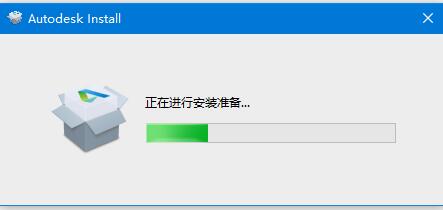
4、点击我同意,下一步
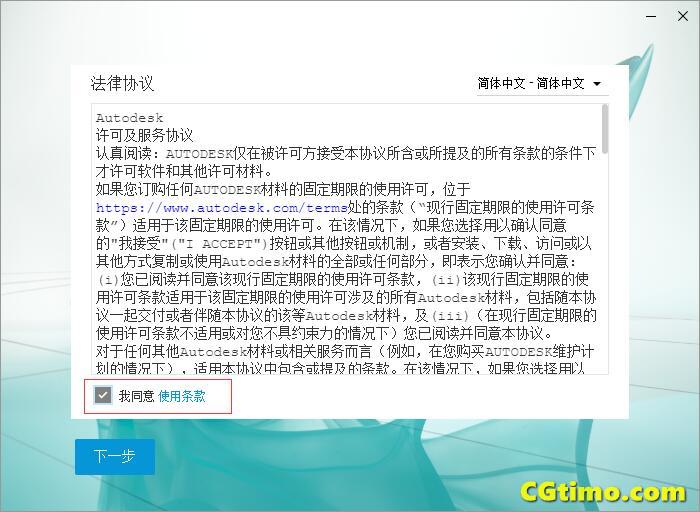
5、选择软件安装路径,默认C盘

6、选择安装组件,点击安装
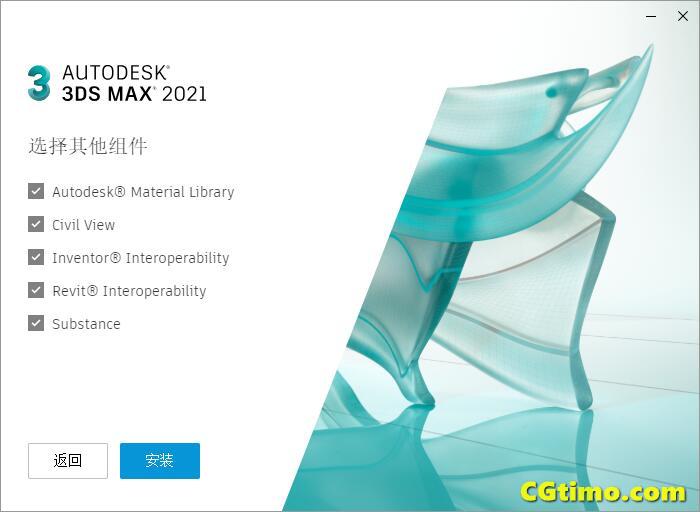
7、安装完成

8、打开补丁文件夹,复制到安装目录进行替换
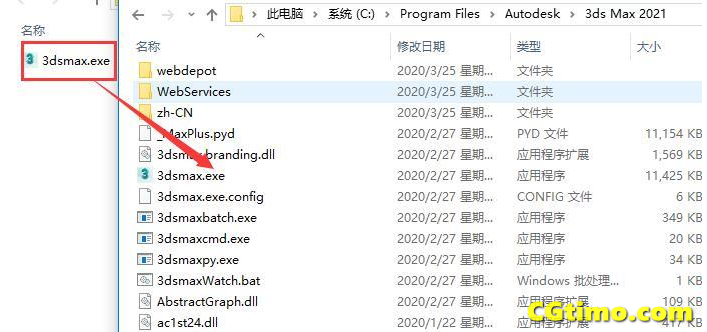
9、运行界面如图
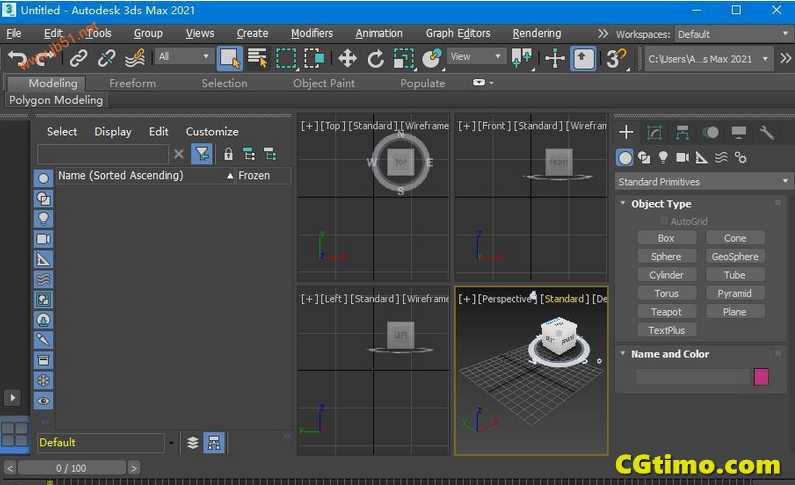
中文设置方法
桌面的快捷方式启动后为英语,使用简体中文可以使用开始菜单的Simple Chinese或右键桌面快捷方式--属性--快捷方式--目标修改为:
"C:\Program Files\Autodesk\3ds Max 2021\3dsmax.exe" /Language=CHS
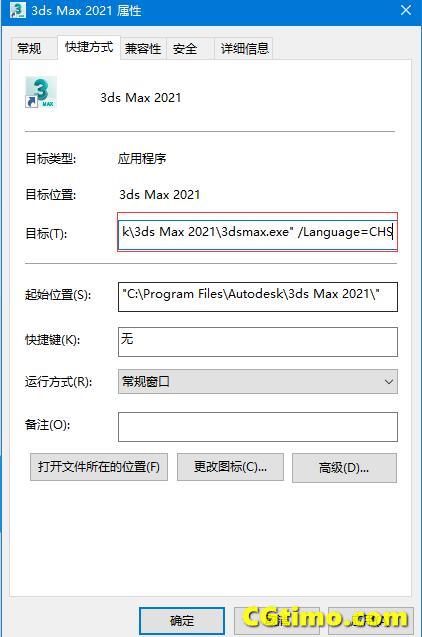
重启软件,如图,中文切换成功
软件下载
CGtimo直接点击下载或复制地址到迅雷下载,4个都需下载,然后放在同一文件夹,点击第一个开始安装。
https://trial2.autodesk.com/NetSWDLD/2021/3DSMAX/69B5E9EE-26F7-49BA-9F6C-AFF2D8D1C443/SFX/Autodesk_3ds_Max_2021_1_EFGJKPS_Win_64bit_001_004.sfx.exe
https://trial2.autodesk.com/NetSWDLD/2021/3DSMAX/69B5E9EE-26F7-49BA-9F6C-AFF2D8D1C443/SFX/Autodesk_3ds_Max_2021_1_EFGJKPS_Win_64bit_002_004.sfx.exe
https://trial2.autodesk.com/NetSWDLD/2021/3DSMAX/69B5E9EE-26F7-49BA-9F6C-AFF2D8D1C443/SFX/Autodesk_3ds_Max_2021_1_EFGJKPS_Win_64bit_003_004.sfx.exe
https://trial2.autodesk.com/NetSWDLD/2021/3DSMAX/69B5E9EE-26F7-49BA-9F6C-AFF2D8D1C443/SFX/Autodesk_3ds_Max_2021_1_EFGJKPS_Win_64bit_004_004.sfx.exe
软件语言:简体中文,英文,法语,德语,日语,汉语,葡萄牙语版本

 成为VIP
成为VIP







